电脑系统不能安装在磁盘-电脑系统无法安装到硬盘分区
1.WINDOWS无法安装到这个磁盘,选中的磁盘具有MBR分区表,在efi系统上。WINDOWS只能安装到gpt磁盘
2.windows 无法安装到这个磁盘.选中的磁盘用GPT分区形式
3.windows无法安装到这个磁盘.这台计算机的硬件可能不支持启动到此盘
4.用系统盘安装到这说无法将windows安装到磁盘怎么办?选那个都不行
5.Windows 无法安装到这个磁盘。选中的磁盘具有MBR分区表。在 EFI 系统上,Windows 只能安装到 GPT 磁盘。
6.固态盘安装系统时提示:Windows 无法安装到这个磁盘。选中的磁盘具有MBR分区表。怎么解决?
WINDOWS无法安装到这个磁盘,选中的磁盘具有MBR分区表,在efi系统上。WINDOWS只能安装到gpt磁盘
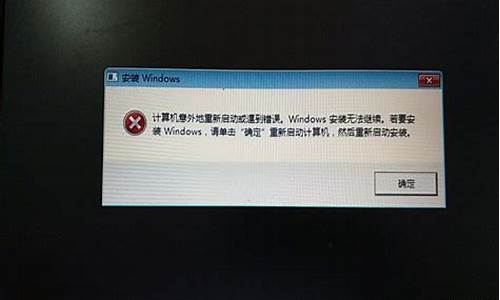
解决方法一:
将磁盘分区表改为GPT。但此操作会清除全部数据,具体方法如下:
1、在选择安装磁盘界面时,按shift+F10进入cmd,输入diskpart,按回车。
2、依次输入以下语句(每条语句的含义在图中已标出)。
list disk
select disk 0
clean
convert GPT
create partition primary size =30720
exit
exit
3、点击刷新,就可以看到分好的分区了。
4、选择分区1,点击下一步进行安装。
解决方法二:
不改变磁盘分区表,修改bios,由于您的BIOS是中文版的,我看了一下。
建议您将相容模式改成其他,以便与下方“相容模式”内容变成蓝色(即可调整状态)。
然后再保存重启,进入快速选择模式,选择USB启动,不过不要选择UEFI的。
具体相容模式改成什么,还需要您给我图,让我更准确地告诉您选择哪一个。
windows 无法安装到这个磁盘.选中的磁盘用GPT分区形式
安装系统时,“Windows无法安装到此磁盘,所选磁盘用GPT分区形式”解决方案如下:
1、在系统提示的无力安装步骤中,按下“Shift+F10”并呼出“CMD”命令,即小黑窗。
2、然后输入“磁盘部分”代码,并单击enter进入磁盘部分。
3、然后输入“列表盘”代码,点击进入即可显示计算机盘的基本信息。
4、输入“选择磁盘0”代码,点击进入,选择“磁盘0”。
5、输入“clean”代码,然后单击Enter删除格式化的磁盘分区。
6、输入代码“ConvertMBR”并单击Enter将当前分区设置为MBR。
7、输入代码字符“创建分区主大小=XXX”,然后单击Enter创建主分区大小(MB)。
8、输入代码“formatfs=NTFSQuick”,然后按Enter键将磁盘格式化为NTFS。
9、输入“退出”代码并单击Enter退出diskPart操作。然后输入“退出”代码退出CMD。
10、最后选择刚刚创建的用于系统安装的主分区,就不会有问题,就可以正常安装系统了。
windows无法安装到这个磁盘.这台计算机的硬件可能不支持启动到此盘
操作步骤如下:
1、症状如下面的。
2、运行DOS,启用Diskpart命令。
3、使用“List disk ”命令列出当前计算机上的所有物理磁盘,找到需要重新分区的盘,进行磁盘的确认和清除当前需要安装操作系统磁盘的内容。
4、进行最后的磁盘重建主分区以及逻辑分区(装操作系统必须要建立主分区)
使用“Create partition primary size=30720”.其中create partition 表示创建分区。primary表示创建是主分区。如果这个位置是logical:表示逻辑分区,extended:表示扩展分区。(size:表示分区大小,单位M)
5、激活已经建立的分区,这样你重新运行安装操作系统,就不会出现症状中的提示了,试试看吧。
注意事项:
1、只限于这种症状提示的,windows无法安装到这个磁盘.这台计算机的硬件可能不支持启动到此盘。
2、很多情况下是因为BIOS没有将磁盘兼容设置为AHCI模式,先可以设置一下看行不行。
用系统盘安装到这说无法将windows安装到磁盘怎么办?选那个都不行
如此情况,直接换个验证过的系统盘重装系统就行了,这样就可以全程自动、顺利解决 系统无法安装 的问题了。用u盘或者硬盘这些都是可以的,且安装速度非常快。但关键是:要有兼容性好的(兼容ide、achi、Raid模式的安装)并能自动永久激活的、能够自动安装机器硬件驱动序的系统盘,这就可以全程自动、顺利重装系统了。方法如下:
1、U盘安装:用ultraiso软件,打开下载好的系统安装盘文件(ISO文件),执行“写入映像文件”把U盘插到电脑上,点击“确定”,等待程序执行完毕后,这样就做好了启动及安装系统用的u盘,用这个做好的系统u盘引导启动机器后,即可顺利重装系统了;
2、硬盘安装:前提是,需要有一个可以正常运行的Windows系统,提取下载的ISO文件中的“*.GHO”和“安装系统.EXE”到电脑的非系统分区,然后运行“安装系统.EXE”,直接回车确认还原操作,再次确认执行自动安装操作。(执行前注意备份C盘重要资料!);
3、图文版教程:有这方面的详细图文版安装教程怎么给你?不能附加的。会被系统判为违规的。
重装系统的系统盘下载地址在“知道页面”右上角的…………si xin zhong…………有!望纳!
Windows 无法安装到这个磁盘。选中的磁盘具有MBR分区表。在 EFI 系统上,Windows 只能安装到 GPT 磁盘。
出现这种情况主要是因为U盘启动时,默认使用EFI引导启动,而不是常见的MBR引导,所以会发生这种情况,换成32位也不行。
非预装win8机型出厂时,硬盘默认为MBR分区表格式,而UEFI模式仅支持在GPT分区表的硬盘上安装系统。如果系统安装光盘中包含了UEFI信息,启动时可能会自动加载并进入UEFI模式,
所以便会出现“ windows无法安装到这个磁盘,选中的磁盘具有MBR分区表,在EFI系统上,windows只能安装到GFT磁盘”的提示。
解决方案如下:进入BIOS-选择BOOT界面-将BOOT模式由UEFI引导改为Legacy。然后关机重启,进入BOOT菜单界面,选择前面不带EFI的启动盘进入。问题得以解决。
扩展资料:
计算机中存放信息的主要的存储设备就是硬盘,但是硬盘不能直接使用,必须对硬盘进行分割,分割成的一块一块的硬盘区域就是磁盘分区。在传统的磁盘管理中,将一个硬盘分为两大类分区:主分区和扩展分区。主分区是能够安装操作系统,能够进行计算机启动的分区,这样的分区可以直接格式化,然后安装系统,直接存放文件。
参考资料:
磁盘分区——百度百科
固态盘安装系统时提示:Windows 无法安装到这个磁盘。选中的磁盘具有MBR分区表。怎么解决?
解决方法如下:
解决方法一:重新选择引导项
1、对于选错引导项的,只需重新选择引导项,重启按F12或F11或Esc等快捷键调出启动菜单,下图中是光盘引导项,展开会有两个选项,一个是Legacy一个是UEFI,要在MBR下装win7,就必须选择Legacy这个项;
2、下面这个是U盘引导项,带UEFI的是uefi启动,不带UEFI的是legacy启动,我们选择不带UEFI的启动项,比如Sandisk Cruzer Pop;
3、如果U盘启动盘选项没有区分legacy和uefi,那么此时需要将U盘启动盘里面的efi文件夹和bootmgr.efi这两个文件,取消efi引导,默认会从legacy模式引导,就可以在mbr分区表中装系统了。
解决方法二:禁用UEFI引导
1、如果是BIOS启用了UEFI引导,就要修改成Legacy模式,一般有下面这些选项:
①Secure Boot改成Disabled,禁用安全启动,这个最重要!部分机型需设置BIOS密码才可以修改Secure Boot,找到Set Supervisor Password设置密码
②CSM改成Enable或Yes或ALWAYS,表示兼容模式
③OS Mode Selection设置为CSM OS
④Boot mode或UEFI mode或Boot List Option改成Legacy,表示传统启动方式
⑤OS Optimized Defaults改成Disabled或Other OS,禁用默认系统优先设置
⑥Advanced选项下Fast BIOS Mode设置为Disabled
2、以联想笔记本为例,启动电脑时不停按F1或F2(有些机型需同时按住Fn),进入到BIOS界面;
3、在Exit下,选择OS Optimized Defaults回车,改成Disabled或Others;
4、然后再选择Load Optimal Defaults回车,加载legacy默认设置;
5、转到Startup或Boot,CSM改成Enabled,Boot Mode改成Legacy,最后按F10保存修改重启即可。
解决方法三:uefi+GPT下安装的情况
1、有些用户是打算在uefi+gpt模式下安装win7系统,此时系统必须是win7 64位,在提示MBR分区表无法安装的界面,删除所有可见分区,然后重新建立分区,就是gpt格式了
声明:本站所有文章资源内容,如无特殊说明或标注,均为采集网络资源。如若本站内容侵犯了原著者的合法权益,可联系本站删除。












